旋转安装凸台轮廓、安装凸台位置命令、
旋转安装凸台轮廓
在构造带有加强筋的安装凸台特征时,可使用Mounting Boss Properties(安装凸台属性)对话框将安装凸台轮廓旋转至不同方向。如果安装凸台特征包括多个轮廓,可为特征中的每一个轮廓定义唯一的旋转角。安装凸台轮廓的一个底脚上带有一个圆点(A),显示了轮廓的旋转角。
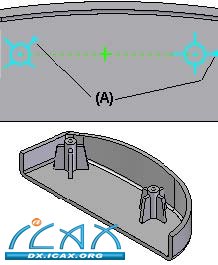
注:
在绘制安装凸台的轮廓时不需要手动绘制。使用Mounting Boss Options(安装凸台选项)对话框中指定需要的属性,然后使用Mounting Boss Location(安装凸台位置)命令定位轮廓。
Mounting Boss Location(安装凸台位置)命令
绘制用于在零件上构造安装凸台特征的安装凸台轮廓。您可定义简单的圆柱形凸台,也可指定中心孔、加强筋、拔模角和倒圆参数。
安装凸台轮廓的显示特性表明了您应用的参数。例如,轮廓的显示根据凸台的直径以及是否指定加强筋而改变。
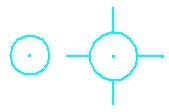
您还可保存为安装凸台轮廓定义的参数,以后再使用Mounting Boss Options(安装凸台选项)对话框调用这些参数。
在构造带有加强筋的安装凸台特征时,可使用Mounting Boss Properties(安装凸台属性)对话框将安装凸台轮廓旋转至不同方向。将光标置于安装凸台轮廓的中心,该轮廓高亮显示时右击鼠标以显示快捷菜单。在快捷菜单上点击Properties(属性),显示Mounting Boss Properties(安装凸台属性)对话框。在Angle(角度)框中输入轮廓的旋转角度。
如果安装凸台特征包括多个轮廓,可为特征中的每一个轮廓定义唯一的旋转角。安装凸台轮廓的一个底脚上带有一个圆点(A),显示了轮廓的旋转角。
Rib(筋板)命令
通过拉伸轮廓构造筋板。"方向"和"侧面"步骤用于控制筋板的形状。
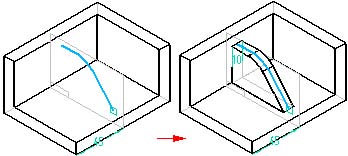
构造筋板
选择Rib(筋板)命令后,命令栏引导您完成以下步骤:
第1步:平面或者草图步骤 - 为筋板定义轮廓平面或者指定需要使用现有的草图。
第2步:绘制轮廓步骤 - 在定义筋板的参考平面时该步骤自动激活。在编辑某个筋板时,可选择该步骤编辑筋板轮廓。
第3步:方向步骤 - 定义在形成筋板本体时轮廓的投影方向。
第4步:侧面步骤 - 定义在形成筋板厚度时轮廓的偏移侧。
注:
默认情况下,所有筋板都对称偏移。如果不希望筋板对称偏移,点击Side Step(侧面步骤)按钮,然后定义轮廓的偏移侧。
第5步:完成步骤 - 处理输入并创建特征。
|